Spriječite Windows da automatski indeksira dijeljene mape
Ako često stvarate dijeljene mape i želite spriječiti Windows da automatski dodaje dijeljene mape u Indeks pretraživanja(Search Index) , možete slijediti ovaj detaljni vodič. Ovu postavku moguće je promijeniti uz pomoć uređivača registra(Registry Editor) i uređivača pravila lokalne grupe(Local Group Policy Editor) .
Ako je više računala povezano na mrežu, možete brzo stvoriti zajedničku mapu i početi dijeliti ili prenositi datoteke u pokretu. Međutim, ako ne želite indeksirati te zajedničke mape u indeksu pretraživanja(Search Index) na računalu sa sustavom Windows 10, možete ga onemogućiti pomoću ovog vodiča.
Spriječite Windows da automatski dodaje zajedničke (Shared) mape(Folders) u indeks pretraživanja(Search Index)
Kako biste spriječili da Windows 10 automatski dodaje dijeljene mape u indeks pretraživanja(Search Index) pomoću uređivača pravila grupe(Group Policy Editor) , slijedite ove korake:
- Pritisnite Win+R , upišite gpedit.msc i pritisnite tipku Enter .
- Idite na Traži(Search) u konfiguraciji računala(Computer Configuration) .
- Dvaput kliknite na Spriječi atomsko dodavanje zajedničkih mapa u postavku indeksa Windows Search(Prevent atomically adding shared folders to the Windows Search index) .
- Odaberite opciju Omogućeno(Enabled) .
- Kliknite na gumb OK .
Pogledajmo ove korake detaljno.
Najprije pritisnite Win+R , upišite gpedit.msci pritisnite tipku Enter da otvorite uređivač lokalnih grupnih pravila(Local Group Policy Editor) na vašem računalu. Nakon što je na vašem zaslonu, idite na sljedeći put:
Computer Configuration > Administrative Templates > Windows Components > Search
Ovdje možete pronaći postavku koja se zove Spriječi atomsko dodavanje zajedničkih mapa u indeks pretraživanja sustava Windows(Prevent atomically adding shared folders to the Windows Search index) na desnoj strani. Dvaput kliknite na ovu postavku i odaberite opciju Omogućeno (Enabled ) .
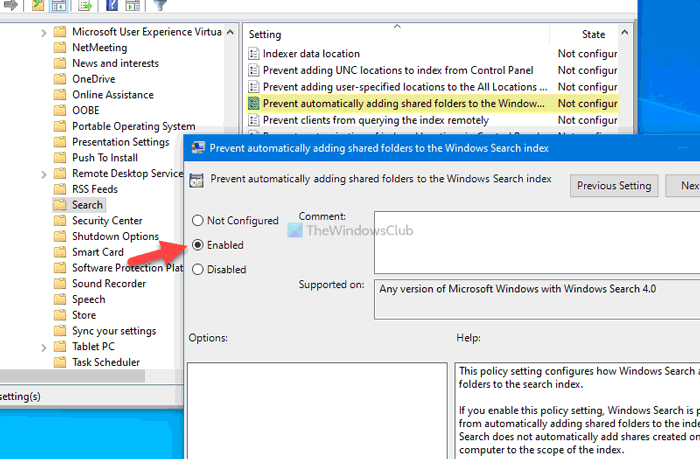
Na kraju kliknite gumb U redu (OK ) da biste spremili promjenu.
Spriječite Windows da automatski indeksira dijeljene mape
Da biste spriječili Windows 10 da automatski dodaje dijeljene mape u indeks pretraživanja(Search Index) pomoću uređivača registra(Registry Editor) , slijedite ove korake:
- Pritisnite Win+R > upišite regedit > pritisnite tipku Enter .
- Kliknite na opciju Da(Yes) u UAC promptu.
- Idite na Windows u HKEY_LOCAL_MACHINE .
- Desnom tipkom miša kliknite Windows > New > Key .
- Postavite naziv kao Windows Search .
- Desnom tipkom miša kliknite Windows Search > New > DWORD (32-bit) Value .
- Postavite naziv kao AutoIndexSharedFolders .
- Dvaput kliknite na njega da biste postavili podatke o vrijednosti(Value) kao 1 .
- Kliknite gumb U redu(OK) .
Čitajte dalje da biste saznali više o ovim koracima.
Najprije pritisnite Win+R da otvorite dijaloški okvir Pokreni, upišite regedit, pritisnite tipku Enter i kliknite opciju Da (Yes ) u UAC promptu da otvorite uređivač registra .
Zatim idite na sljedeći put:
HKEY_LOCAL_MACHINE\SOFTWARE\Policies\Microsoft\Windows
Desnom tipkom miša kliknite Windows > New > Key i postavite naziv kao Windows Search .
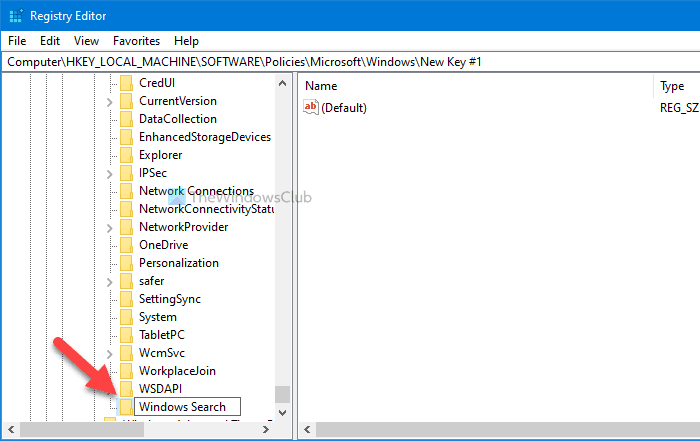
Desnom tipkom miša kliknite Windows Search , odaberite New > DWORD (32-bit) Value i postavite naziv kao AutoIndexSharedFolders .
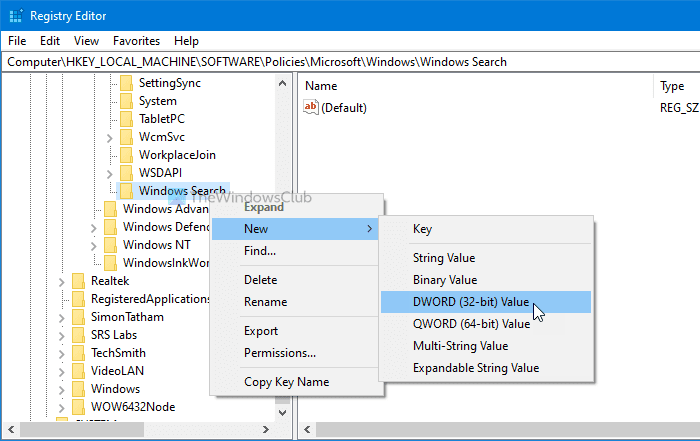
Zatim dvaput kliknite na vrijednost REG_DWORD , unesite 1 kao podatke o vrijednosti i kliknite gumb U redu (OK ) da biste spremili promjenu.
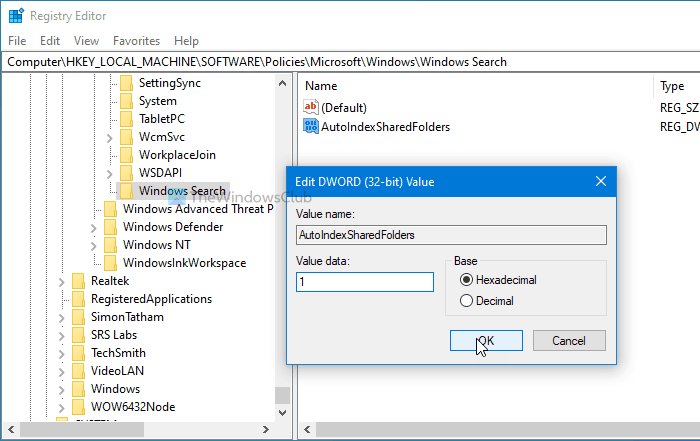
To je sve!
Na ovaj način možete spriječiti Windows da automatski indeksira dijeljene mape.
Pročitajte(Read) : Kako zaustaviti indeksiranje Windows pretraživanja kada je malo prostora na disku(stop Windows Search Indexing when Disk Space is Low) .
Related posts
Što je datoteka Windows.edb u sustavu Windows 11/10
Nevidljive web tražilice za pristup dubokom webu
Google vs Bing - Pronalaženje prave tražilice za vas
Kako omogućiti naslijeđeni okvir za pretraživanje u File Exploreru u sustavu Windows 10
Alternativni alati za Windows pretraživanje za Windows 10
Očistite stranicu s rezultatima Google pretraživanja kako biste prikazali samo organske veze
AnyTXT Searcher je moćna tražilica za puni tekst i aplikacija za PC
Kako izbrisati povijest pretraživanja YouTubea na računalu
Kako onemogućiti opcije indeksiranja naprednog pretraživanja u sustavu Windows 10
Kako blokirati instalaciju Microsoft Bing Search u Office 365
Windows Search Indexer prestao je raditi i bio je zatvoren
Kako isključiti indeksiranje Windows pretraživanja kada je malo prostora na disku
Indeksiranje Windows pretraživanja nastavlja se ponovno pokrenuti ispočetka nakon ponovnog pokretanja
Kako ukloniti traku za pretraživanje u naslovnoj traci sustava Office 365
Kako vratiti postavke Windows Search na zadane postavke u sustavu Windows 11/10
Ovo se predugo učitava - Windows 10 Search
Kako potražiti lice na webu pomoću tražilice za pretraživanje lica
Kako koristiti Wolfram Alpha motor znanja
Isključite prikaz nedavnih unosa pretraživanja u File Exploreru u sustavu Windows 11/10
Kako koristiti Search Chips u Gmailu za bolje pronalaženje e-pošte
